华为NOVA3无线连接电脑
1、首先在手机上开启华为内置功能:HUAWEI Share

2、如果要从电脑访问手机,还需要在手亲块敏机设置界面打开HUAWEI Share功能。
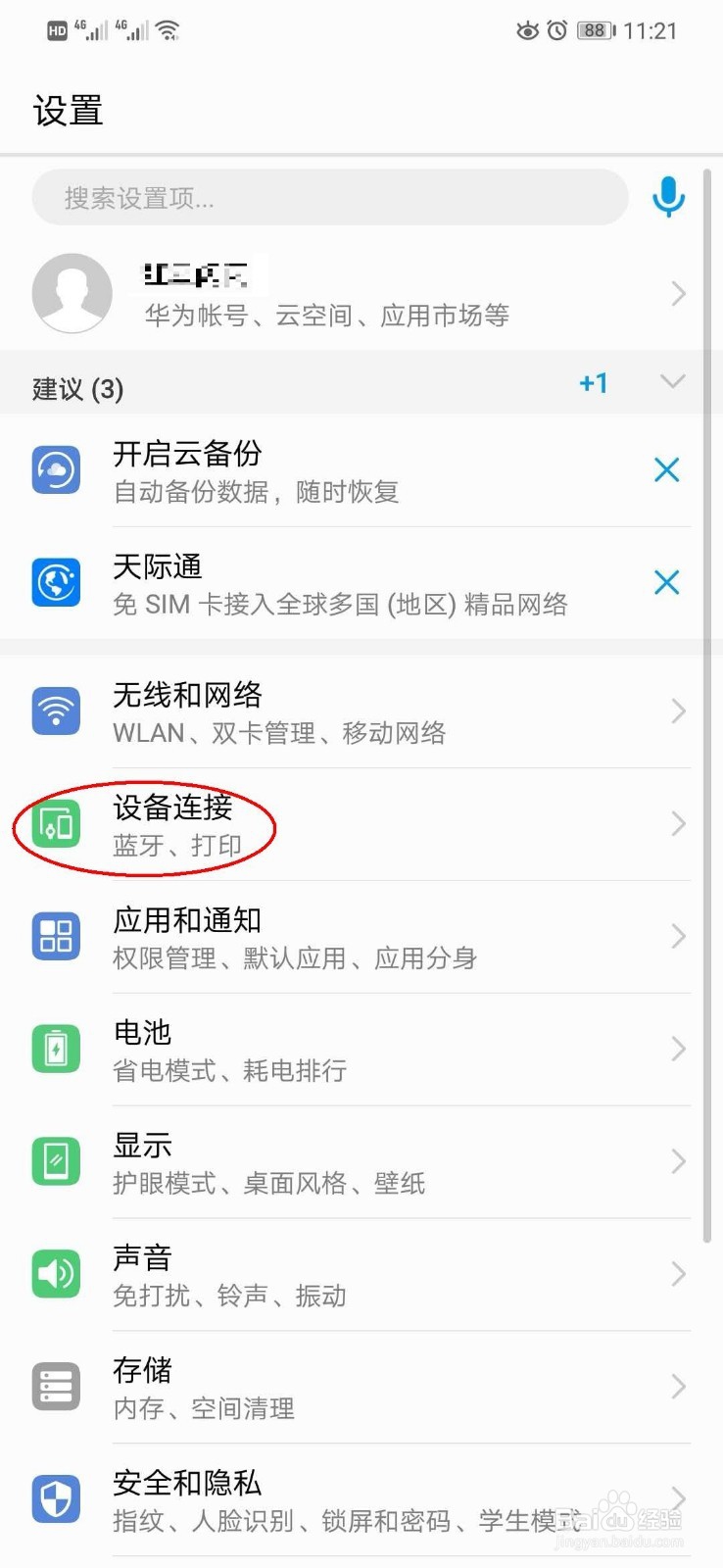
3、如图所示,开启“HUAWEI Share”和“共享至电脑”两个功能。

4、然后点击“电脑端显示名”,修改手机在电脑上的显示的名称,以便自己能找到。修改完后记得点“确定”。当然,这个名称也不可不更改,只要自己能记着就好。
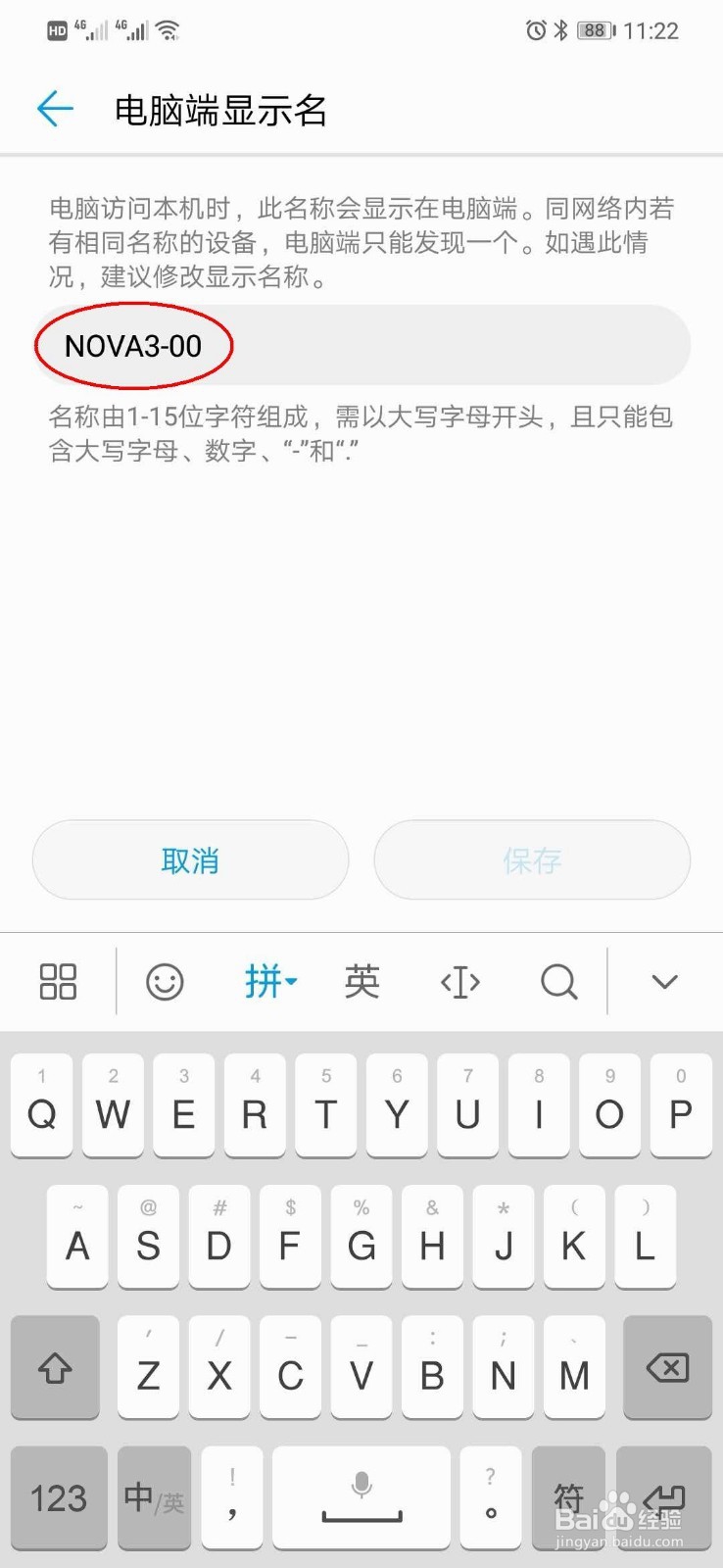
5、这一步比较重要,设置电脑访问手机的用户名和密码。用户名和密码不一定要记得,因为手机上可以随时查看。即使忘记密码,手机上密码设置栏右边有个眼睛图标,点一下就能看见密膨排码,再点一下就隐藏了。设置完后记得点击“确定”。
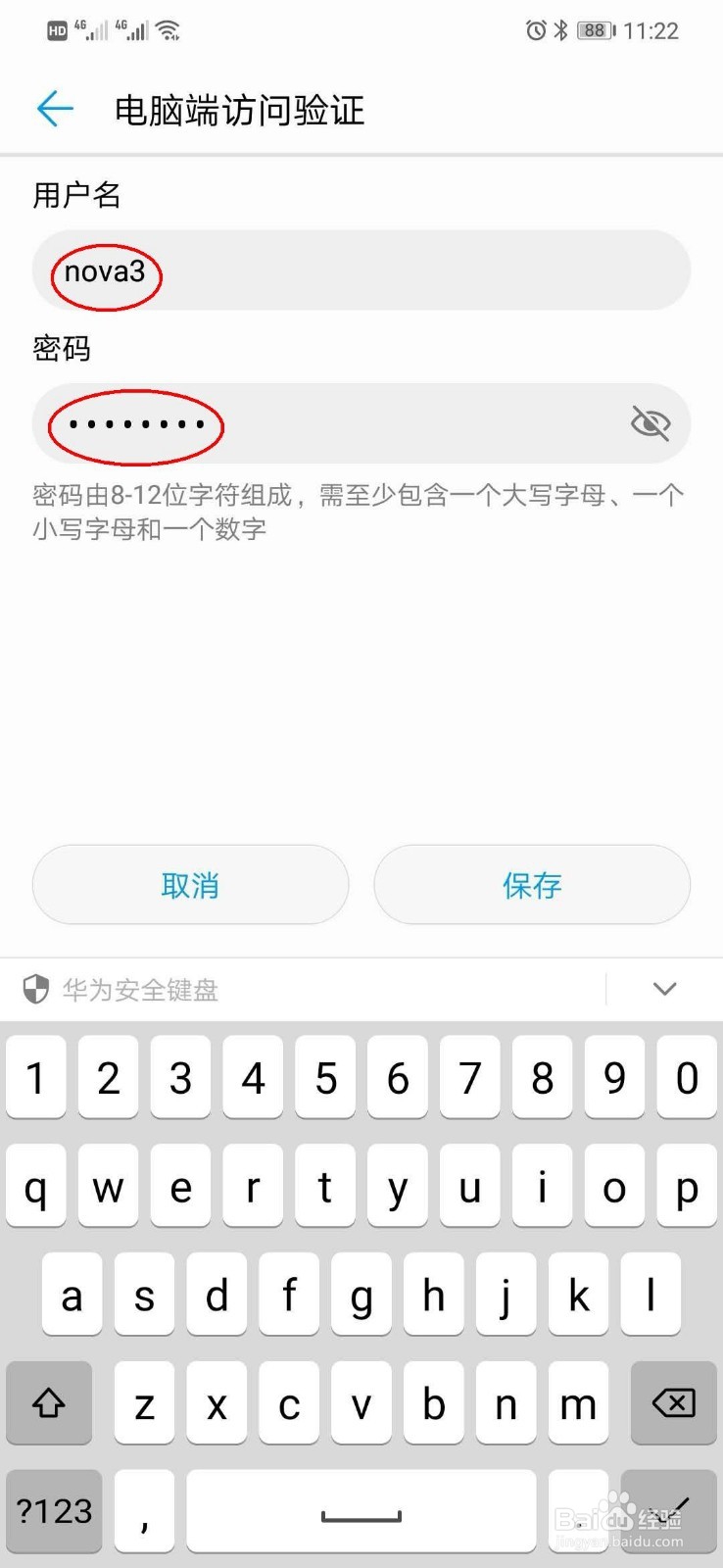
6、此时手机已经设置完了,在开始用电脑访问手机之前,手机屏幕必须保持常亮,这一点在设置手机“HUAWEI Share”功能时,下方有文字提醒。
电机电脑上“网上邻居”图标。
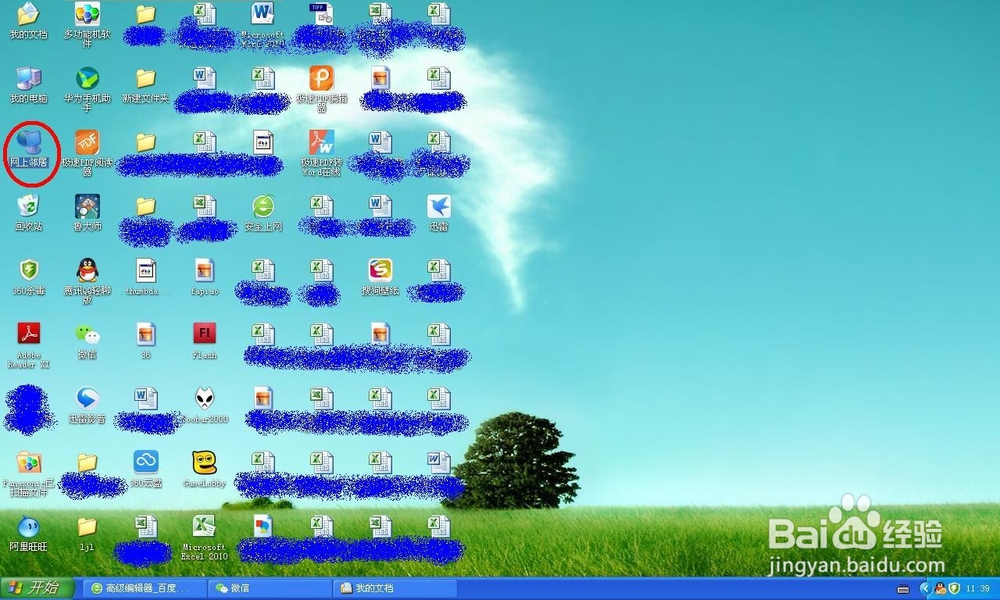
7、正常的话,会有一个图标显示手机名称(图标名称括号内)。如果没有手机名称图标显示,点击左边网络任务里的“查看工作组计算机”即可显示。

8、点击图标后会出现一个小界面,此时输入手机上设置的“用户名”和“密码”,确陵篇定后即可进入手机存储。
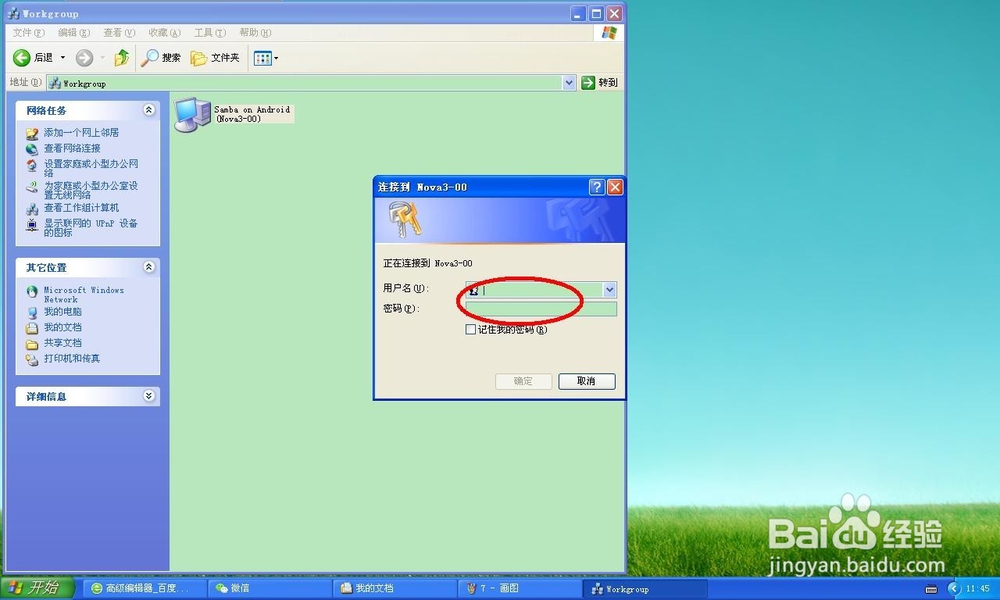
9、电脑界面显示手机存储的“内部存储”和“相册”两个文件夹。打开相册,通过复制、粘贴功能,将电脑内相片存储在手机上,或者将手机内照片导入电脑都可以。“内部存储”文件夹打开后,里面有很多子文件夹与文件。对我来说,用的最多的是“music”文件夹。因为我喜欢在网上下载一些无损音乐,此时可以复制这些音乐,然后粘贴在music文件夹内,打开手机音乐软件,刚才粘贴的歌曲都在其中。

声明:本网站引用、摘录或转载内容仅供网站访问者交流或参考,不代表本站立场,如存在版权或非法内容,请联系站长删除,联系邮箱:site.kefu@qq.com。
阅读量:35
阅读量:60
阅读量:65
阅读量:34
阅读量:123